
Вече навлязохме в ерата на AI. В тази ера, от обобщаване на текстове до генериране на AI изображения, всичко е възможно само с няколко кликвания. Всичко започна с това, че OpenAI обяви своя AI чатбот – ChatGPT безплатно.
Скоро след няколко месеца Microsoft и Google се присъединиха към тенденцията, като пуснаха своя AI chatbot, Microsoft Copilot и Google Bard. Ако сте били в крак със събитията в света на технологиите, може би знаете, че Google наскоро преименува своя Bard Ai на Gemini.
Не само това, но и Google представи премиум версия на своя AI chatbot, който носи името Gemini Advanced. Обсъдихме Gemini Advanced и Gemini безплатно в тази статия.
Тази статия обсъжда как да активирате поддръжката на разширения в безплатната версия на Gemini. Gemini Extensions са основно добавки, които помагат за разширяване на функциите и възможностите на AI Chatbot. Няма да е необходимо да сте абонат на Gemini Advanced, за да имате поддръжка на разширението.
Как да активирате и използвате Gemini разширения
Така че, ако сте потребител на Gemini AI и искате да разширите възможностите на AI chatbot, продължете да четете ръководството. По-долу сме споделили някои прости стъпки за активиране и използване на разширения Gemini. Да започваме.
Как да активирате разширения Gemini?
Както споменахме, няма да е необходимо да сте абонат на Gemini Advanced, за да активирате разширенията. В момента можете да използвате само разширенията от Google. Ето как да активирате разширенията на Gemini AI.
1. За да започнете, отворете любимия си уеб браузър и посетете уебсайта gemini.google.com .

2. Сега щракнете върху бутона Вход и влезте с вашия акаунт в Google.
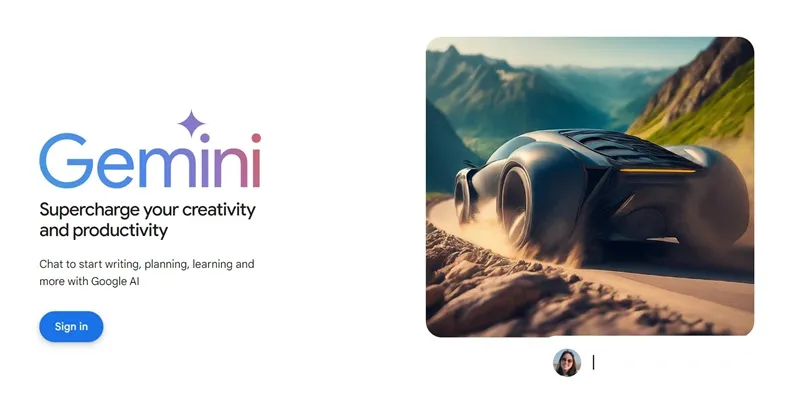
3. След като влезете, можете да видите основния потребителски интерфейс на Google Gemini Ai.
4. За да активирате разширенията, щракнете върху иконата на зъбно колело за настройки в долния ляв ъгъл.
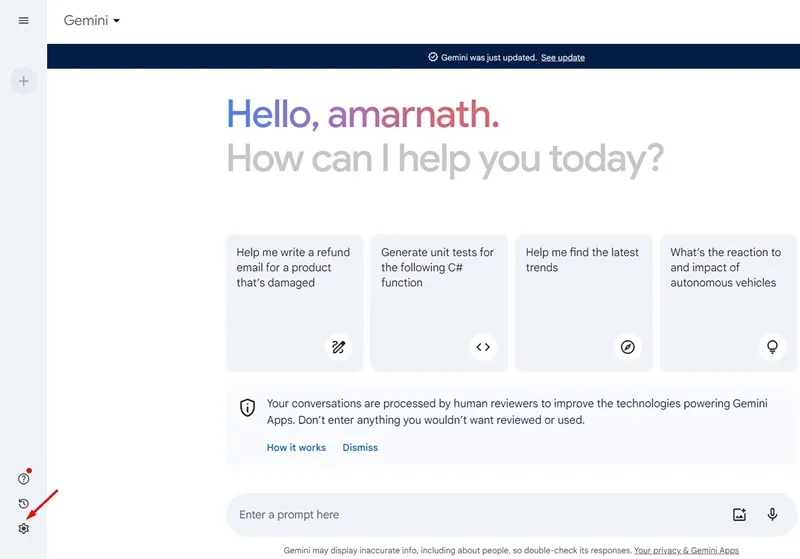
5. От списъка с опции, който се показва, изберете Разширения .
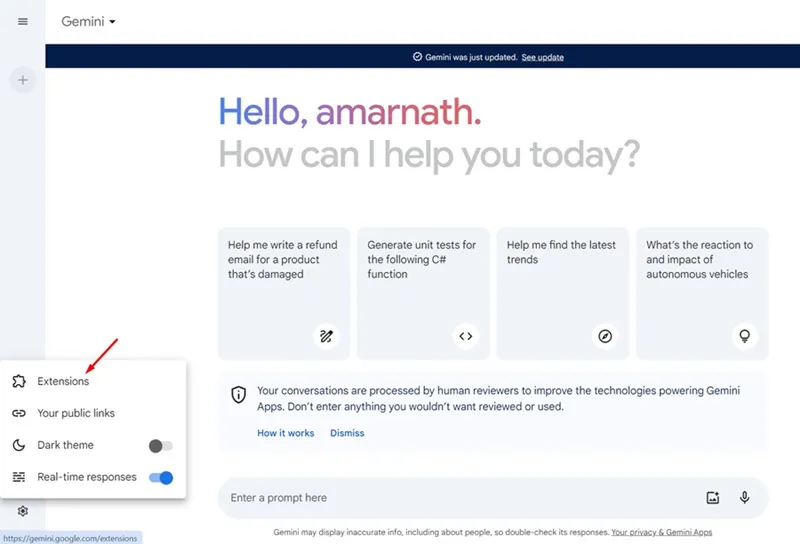
6. Сега ще бъдете пренасочени към страницата с разширения. Тук ще намерите всички разширения, които можете да използвате с AI chatbot.
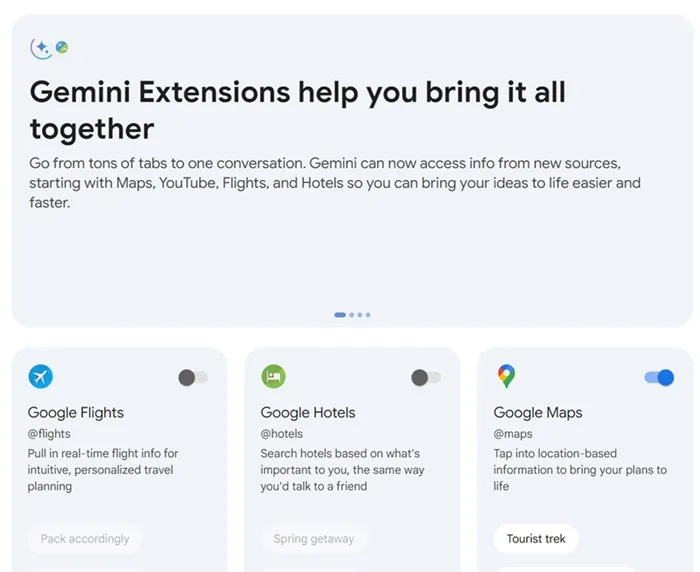
7. Можете да активирате или деактивирате разширенията, от които се нуждаете. След като активирате конкретно разширение, ще бъдете помолени да свържете акаунта си със съответната уеб услуга. Кликнете върху бутона Свързване .
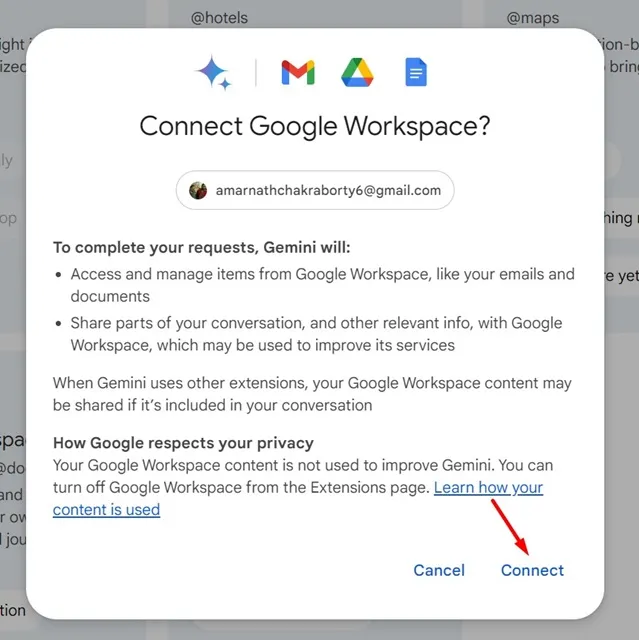
Какви са наличните разширения на Gemini AI?
В момента има пет разширения, предоставени за работа с Gemini AI. По-долу сме хвърлили малко светлина върху всяко разширение.
1. Google Flight
Разширението Google Flight ви позволява да извличате информация за полети в реално време за интуитивно, персонализирано планиране на пътуването.
Можете да използвате това разширение, ако често пътувате. За да го използвате, трябва да активирате разширението и да подадете подканата, за да планирате пътуването си.
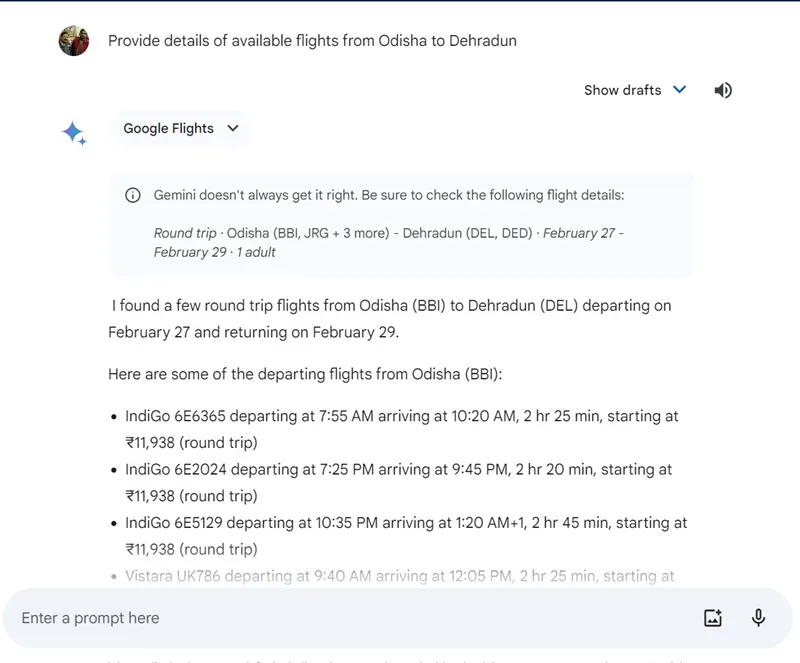
Можете да опитате подкани като „Предоставете подробности за наличните полети от Одиша до Дехрадун“. Разширението ще използва услугите на Google Flight, за да извлече и предостави подробностите.
2. Google Maps
Google Maps е друго полезно разширение, което можете да използвате с Gemini AI. Целта на това разширение е да ви предостави информация за местоположението направо в AI chatbot.
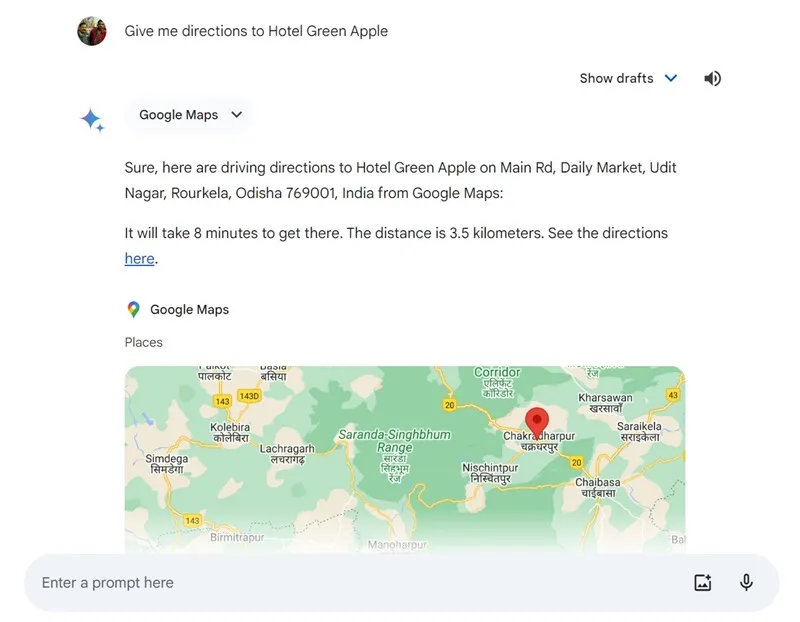
Можете да изпълните някои основни подкани с активирано разширение Google Maps, като „Дайте ми упътвания до Hotel Green Apple“ и т.н.
3. YouTube
Разширението YouTube ви позволява да търсите видеоклипове в YouTube направо в чатбота с изкуствен интелект, без да превключвате към платформата за споделяне на видео.
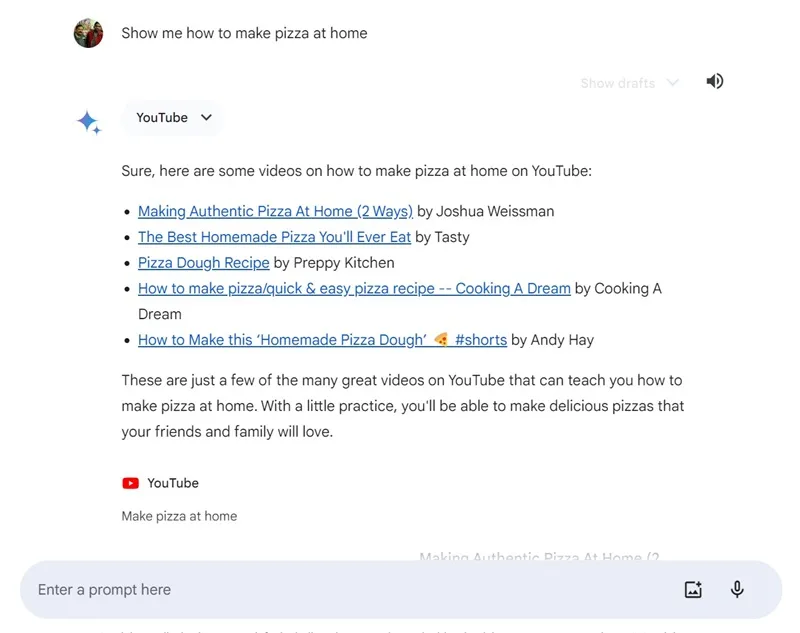
Можете да опитате подкани като „Покажете ми как да направя пица у дома“. Можете да го поискате, за да предостави предложения за видео.
4. Google хотели
Както може би се досещате, целта на разширението Google Hotels е да намира популярни хотели наблизо.
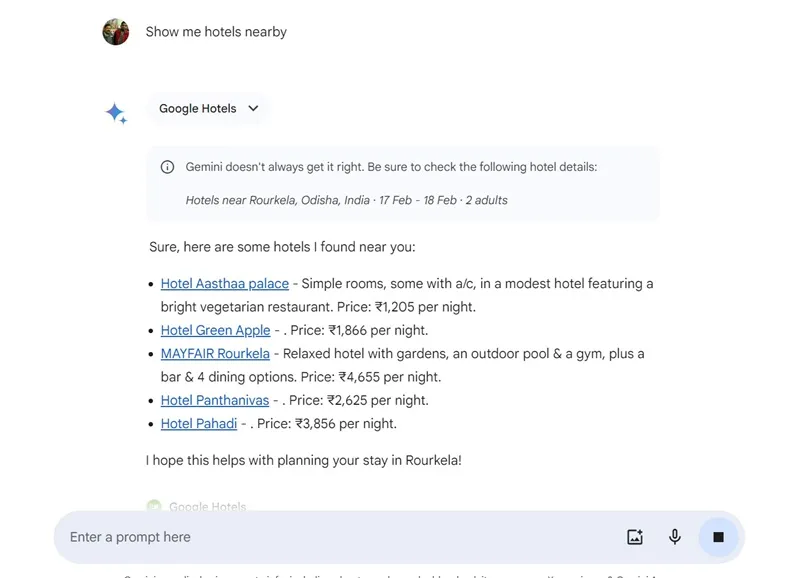
Това може да бъде полезно разширение за често пътуващите, тъй като може да ви покаже популярни хотели на различни туристически дестинации.
5. Google Workspace
Google Workspace е може би най-доброто разширение на Gemini AI. Когато това разширение е активирано, AI chatbot има достъп до различна информация, свързана с вашия акаунт в Google.
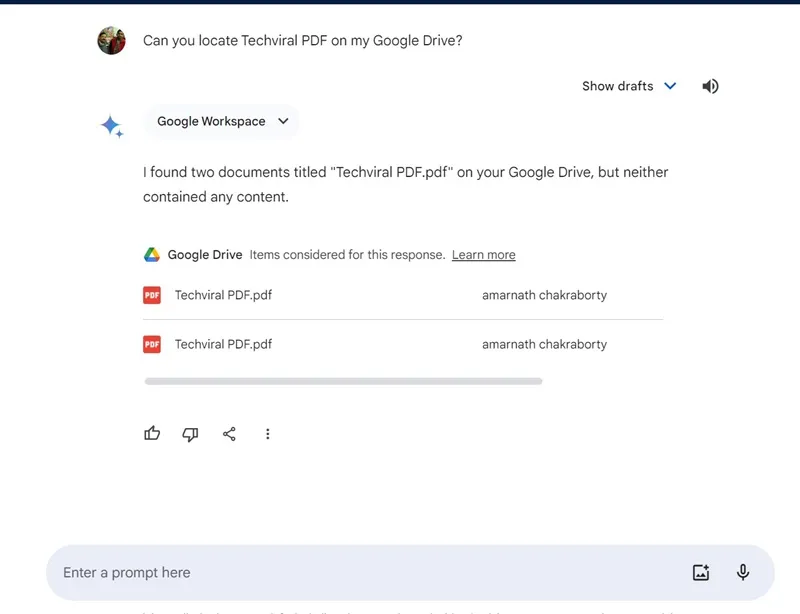
С помощта на разширението Google Workspace Gemini може да има достъп и да ви предоставя информация, съхранявана в други услуги на Google като Gmail, Google Drive, Google App, Docs и др.
Например, ако имате конкретен файл с документ, съхранен във вашия Google Диск, можете директно да поискате от Chatbot да обобщи документа вместо вас.
И така, това ръководство е за активиране и използване на разширения Gemini. Ако имате нужда от повече помощ за активиране на разширения Gemini, уведомете ни в коментарите по-долу.




Вашият коментар